 tutoriels informatiques
tutoriels informatiques
 Dépannage
Dépannage
 Récupérer les fichiers de code Visual Studio non enregistrés : méthodes simples
Récupérer les fichiers de code Visual Studio non enregistrés : méthodes simples
Récupérer les fichiers de code Visual Studio non enregistrés : méthodes simples
Avez-vous accidentellement fermé VS Code, laissant les fichiers non enregistrés ? Est-il possible de récupérer des fichiers Visual Studio Code non enregistrés ? La réponse est positive. Cet article sur MiniTool explique comment récupérer efficacement les fichiers VS Code non enregistrés.
Visual Studio Code (également appelé VS Code) est un éditeur de code populaire qui est principalement utilisé pour écrire et éditer du code dans divers langages de programmation. Il prend en charge plusieurs langages de programmation et divers plugins et est largement utilisé par les programmeurs et développeurs de code.
Bien que cet outil soit généralement stable, il peut occasionnellement planter et entraîner la non-sauvegarde et la perte des fichiers actuels. Ou bien, vous pourriez accidentellement quitter le logiciel et oublier de sauvegarder vos fichiers. Face à une situation similaire, vous pouvez vous demander : existe-t-il une possibilité de récupérer les fichiers Visual Studio Code non enregistrés ? Heureusement, la réponse est oui. Lisez la suite pour connaître les méthodes de récupération de fichiers VS Code non enregistrés/supprimés.
Comment récupérer des fichiers de code Visual Studio non enregistrés/supprimés
Façon 1. Via les fichiers de sauvegarde VS Code
Visual Studio Code stockera les données brutes de vos fichiers non enregistrés dans un dossier Sauvegardes. Ces fichiers contiennent principalement des modifications non enregistrées lors du processus d'édition du code, garantissant ainsi que vous ne perdrez pas la progression non enregistrée en raison de circonstances inattendues. Vous pouvez accéder à l'emplacement du fichier de sauvegarde de Visual Studio Code pour récupérer les fichiers non enregistrés VS Code.
Pour Windows : C:UsersusernameAppDataRoamingCodeBackups
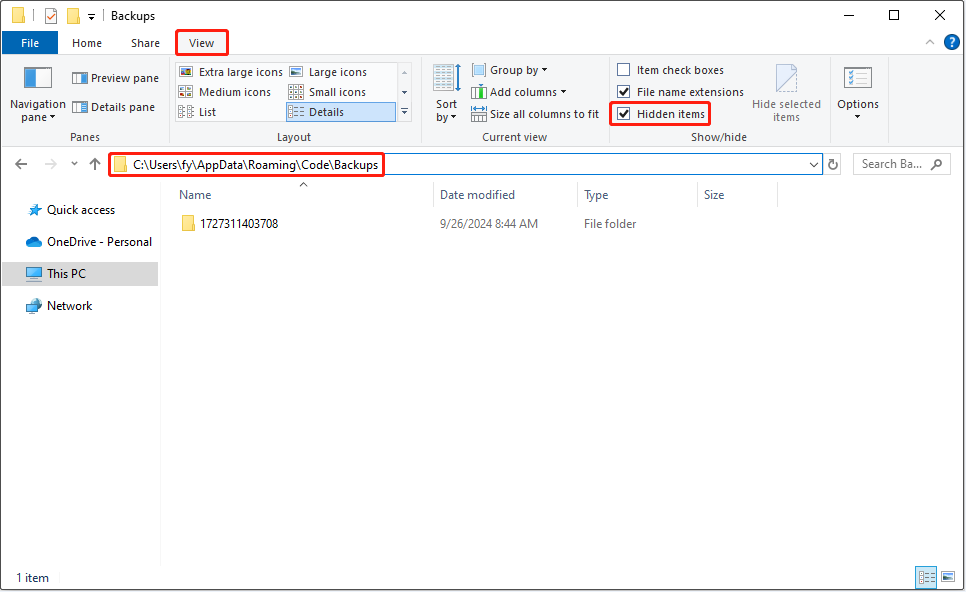
Pour Linux : ~/.config/Code/Backups
Pour macOS : ~/Library/Application Support/Code/Backups
Voie 2. Avec l'historique local : rechercher une entrée à restaurer
Local Historique : Rechercher une entrée à restaurer est une fonctionnalité puissante intégrée à Visual Studio Code. Il enregistre les versions historiques de vos fichiers de code, vous permettant de restaurer les versions historiques des fichiers lorsque vous supprimez ou oubliez de sauvegarder vos fichiers. Vous pouvez voir ici comment utiliser cette fonctionnalité pour restaurer vos fichiers avec l'outil Palette de commandes.
Étape 1. Ouvrez Visual Studio Code. Appuyez ensuite sur la combinaison de touches Ctrl Shift P (pour Windows) pour accéder à la palette de commandes. Vous pouvez également cliquer sur l'icône engrenage et choisir Palette de commandes dans le menu texte pour l'ouvrir.
Étape 2. Dans la zone, tapez Local Historique : recherchez l'entrée à restaurer et appuyez sur Entrée.
Étape 3. Ensuite, vous serez invité à sélectionner le fichier pour lequel vous souhaitez afficher l'historique local. Sélectionnez simplement celui cible.

Étape 4. Sélectionnez l'entrée de l'historique local à ouvrir en fonction de l'heure d'édition du fichier. Ensuite, la version précédente de votre fichier apparaîtra.
Façon 3. À partir de l'historique de Visual Studio Code
Le dossier Historique de Visual Studio Code stocke également les versions historiques de vos fichiers et les enregistrements de modifications de fichiers. . Si vous supprimez accidentellement vos fichiers, vous pouvez essayer de les récupérer à partir de ce dossier.
Tout d'abord, appuyez sur la combinaison de touches Windows E pour ouvrir l'Explorateur de fichiers.
Deuxièmement, accédez à cet emplacement : Lecteur C > Utilisateurs > nom d'utilisateur > AppData > Itinérance > Code> Utilisateur > Historique.
Ici, vous pouvez voir de nombreux dossiers, et chacun d'entre eux représente un fichier avec des versions différentes. Vous pouvez ouvrir chaque dossier et trouver les éléments nécessaires en fonction de l'heure de modification du fichier.
Façon 4. Utiliser MiniTool Power Data Recovery
Si vos fichiers VS Code stockés sur un disque local sont supprimés et ne peuvent pas être récupérés en utilisant les méthodes ci-dessus, vous pouvez essayer d'utiliser MiniTool Récupération de données puissantes. Il est considéré comme le meilleur logiciel de récupération de données pour Windows en raison de ses capacités de récupération de données complètes et sécurisées et de ses opérations simples. Il peut aider à récupérer presque tous les types de fichiers à partir de divers supports de stockage de fichiers.
Vous pouvez télécharger son édition gratuite et l'utiliser pour récupérer 1 Go de vos fichiers VS Code ou d'autres fichiers gratuitement.
Après avoir récupéré vos fichiers, il est nécessaire de prendre certaines mesures pour éviter toute perte de fichiers à l'avenir. Par exemple, il est recommandé de conserver la fonctionnalité de sauvegarde et de synchronisation activée, d'utiliser un système de contrôle de version pour suivre les modifications des fichiers, de prendre l'habitude de sauvegarder les fichiers rapidement, de sauvegarder régulièrement les fichiers sur le cloud ou sur un autre disque, etc.
Bottom Line
Vous devriez maintenant savoir comment récupérer les fichiers Visual Studio Code non enregistrés. Vous pouvez vérifier le dossier Sauvegarde ou Historique ou utiliser la fonction Historique local : Rechercher une entrée à restaurer.
Ce qui précède est le contenu détaillé de. pour plus d'informations, suivez d'autres articles connexes sur le site Web de PHP en chinois!

Outils d'IA chauds

Undresser.AI Undress
Application basée sur l'IA pour créer des photos de nu réalistes

AI Clothes Remover
Outil d'IA en ligne pour supprimer les vêtements des photos.

Undress AI Tool
Images de déshabillage gratuites

Clothoff.io
Dissolvant de vêtements AI

Video Face Swap
Échangez les visages dans n'importe quelle vidéo sans effort grâce à notre outil d'échange de visage AI entièrement gratuit !

Article chaud

Outils chauds

Bloc-notes++7.3.1
Éditeur de code facile à utiliser et gratuit

SublimeText3 version chinoise
Version chinoise, très simple à utiliser

Envoyer Studio 13.0.1
Puissant environnement de développement intégré PHP

Dreamweaver CS6
Outils de développement Web visuel

SublimeText3 version Mac
Logiciel d'édition de code au niveau de Dieu (SublimeText3)

Sujets chauds
 1672
1672
 14
14
 1428
1428
 52
52
 1332
1332
 25
25
 1276
1276
 29
29
 1256
1256
 24
24
 Comment réparer KB5055612 ne parvient pas à s'installer dans Windows 10?
Apr 15, 2025 pm 10:00 PM
Comment réparer KB5055612 ne parvient pas à s'installer dans Windows 10?
Apr 15, 2025 pm 10:00 PM
Les mises à jour Windows sont un élément essentiel pour garder le système d'exploitation stable, sécurisé et compatible avec de nouveaux logiciels ou matériels. Ils sont délivrés sur un b ordinaire
 Travaillé! Corrigez les Scrolls d'Elder IV: Oblivion Remastered Crashing
Apr 24, 2025 pm 08:06 PM
Travaillé! Corrigez les Scrolls d'Elder IV: Oblivion Remastered Crashing
Apr 24, 2025 pm 08:06 PM
Dépannage du Scrolls Elder IV: Oblivion Remastered Launch and Performances Problèmes Éprouver des accidents, des écrans noirs ou des problèmes de chargement avec les défilements d'Elder IV: Oblivion Remastered? Ce guide fournit des solutions aux problèmes techniques communs.
 Clair Obscur: Expedition 33 UE-Sandfall Game Crash? 3 façons!
Apr 25, 2025 pm 08:02 PM
Clair Obscur: Expedition 33 UE-Sandfall Game Crash? 3 façons!
Apr 25, 2025 pm 08:02 PM
Résolvez le problème de l'accident de jeu UE-Sandfall dans "Clair Obscur: Expedition 33" "Clair Obscur: Expedition 33" a été largement attendu par les joueurs après sa sortie, mais de nombreux joueurs ont rencontré l'erreur de la chute de l'UE-Sandfing et de la fermeture lors du début du jeu. Cet article fournit trois solutions pour vous aider à lisser le jeu. Méthode 1: Modifier les options de démarrage Modifiez les options de démarrage Steam pour ajuster les performances du jeu et les paramètres graphiques. Essayez de définir l'option de démarrage sur "-dx11". Étape 1: Ouvrez la bibliothèque Steam, trouvez le jeu et cliquez avec le bouton droit pour sélectionner "Propriétés". Étape 2: Sous l'onglet Général, recherchez la section Options de démarrage.
 CLAIR OBSCUR EXPÉDITION 33 Contrôleur ne fonctionne pas sur PC: FIXE
Apr 25, 2025 pm 06:01 PM
CLAIR OBSCUR EXPÉDITION 33 Contrôleur ne fonctionne pas sur PC: FIXE
Apr 25, 2025 pm 06:01 PM
Résolvez le problème de l'échec de la version PC de "Clair Obscur: Expedition 33" Avez-vous également rencontré le problème que la version PC du contrôleur "Clair Obscur: Expedition 33" ne fonctionne pas correctement? Ne vous inquiétez pas, vous n'êtes pas seul! Cet article vous fournira une variété de solutions efficaces. "Clair Obscur: Expedition 33" a été lancé sur les plates-formes PlayStation 5, Windows et Xbox Series X / S. Ce jeu est un RPG au tour par tour engageant qui met l'accent sur un timing précis. Son caractère unique est le mélange parfait de réponse stratégique et rapide. Opération en douceur
 Windows 11 KB5055528: Quoi de neuf et que se passe-t-il s'il ne parvient pas à installer
Apr 16, 2025 pm 08:09 PM
Windows 11 KB5055528: Quoi de neuf et que se passe-t-il s'il ne parvient pas à installer
Apr 16, 2025 pm 08:09 PM
Windows 11 KB5055528 (publié le 8 avril 2025) Mise à jour des explications détaillées et du dépannage Pour les utilisateurs de Windows 11 23H2, Microsoft a publié la mise à jour KB5055528 le 8 avril 2025. Cet article décrit les améliorations de cette mise à jour et fournit une solution à l'échec de l'installation. KB5055528 Mise à jour du contenu: Cette mise à jour apporte de nombreuses améliorations et nouvelles fonctionnalités aux utilisateurs de Windows 11 23H2: Explorateur de fichiers: mise à l'échelle du texte améliorée et accessibilité améliorée à la boîte de dialogue d'ouverture / enregistrer le fichier et copier la boîte de dialogue. Page Paramètres: Ajout de la fonction "Top Card" pour afficher rapidement le processeur, la mémoire, le stockage et G
 The Elder Scrolls IV: Oblivion Remastered Erral Fatal, Correction rapide
Apr 25, 2025 pm 08:05 PM
The Elder Scrolls IV: Oblivion Remastered Erral Fatal, Correction rapide
Apr 25, 2025 pm 08:05 PM
Résoudre les Scrolls d'Elder IV: Oblivion Remastered Crashing Problèmes The Elder Scrolls IV: Oblivion Remastered, sorti le 22 avril 2025, pour PS5, Xbox Series X / S et Windows, possède de superbes visuels et un gameplay amélioré. Cependant, certains joueurs éprouvent
 Erreur 0x80070643 Après Windows 10 KB5057589, apprenez les éléments essentiels
Apr 16, 2025 pm 08:05 PM
Erreur 0x80070643 Après Windows 10 KB5057589, apprenez les éléments essentiels
Apr 16, 2025 pm 08:05 PM
Microsoft Windows 10 Winre Update Glitch: Erreur 0x80070643 expliquée Plus d'un an plus tard, Microsoft est toujours aux prises avec les problèmes de mise à jour Winre. La récente mise à jour Windows 10 KB5057589 a mis en lumière l'erreur 0x80070643. Cet article explore
 Résolu! Correction de l'oubli remasterisé hors de l'erreur de mémoire vidéo
Apr 24, 2025 pm 08:11 PM
Résolu! Correction de l'oubli remasterisé hors de l'erreur de mémoire vidéo
Apr 24, 2025 pm 08:11 PM
L'erreur "Oblivion Remastered hors de la mémoire vidéo essayant d'allouer une erreur de texture" est un problème frustrant empêchant les joueurs de profiter du jeu. Ce guide fournit des solutions simples pour résoudre ce problème. Cette erreur peut se produire



